作者:乔山办公网日期:
返回目录:word文档
在用Word进行办公的时候,经常会遇到页眉设置和删除方面的难题,你有遇到过吗?今天我们就来说几个比较经常会遇到的问题以及它的解决方法,一起来看看有没有你曾遇到过或正在烦恼的难题吧~

1.页眉顶端距离怎么设置
在一些特定的场景中,需要对页眉顶端距离进行设置,很多小伙伴都不知道该怎么设置,接下来就告诉你一个非常简单的操作方法。
操作:双击页眉,然后点击【设计】选项,在【位置】选项中,有一个【页眉顶端距离】,在这里进行设置即可。
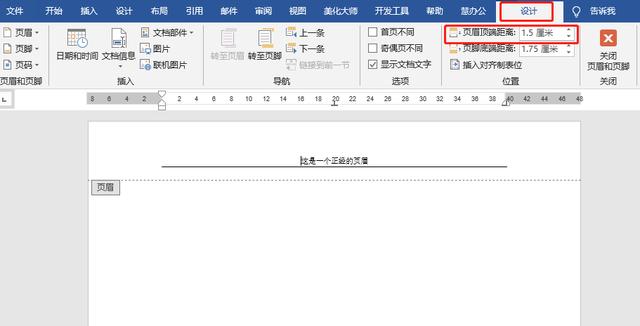
2.页眉横线样式怎么设置
很多人都知道页眉横线,那你知道怎么设置页眉横线样式吗?没有试过给页眉横线改变样式?那你可以试试,说不定什么时候就需要用到了呢~
操作:双击页眉,点击【设计】选项,打开【页面边框】,选择【边框】,在里面选择合适的样式、颜色、宽度。
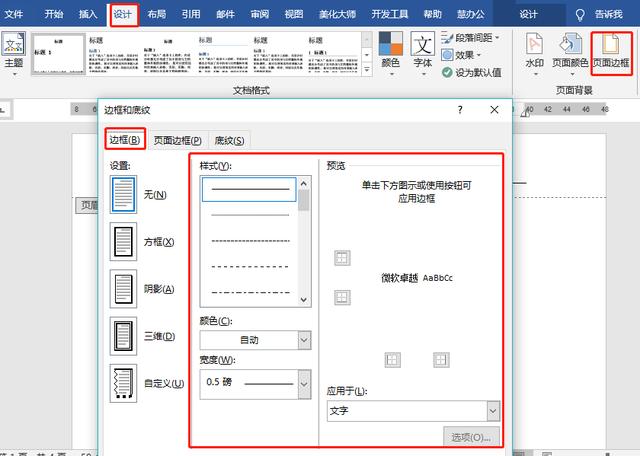
3.添加LOGO怎么设置
在文档中添加LOGO你可能经常做,那你有没有试过给页眉添加LOGO呢?没试过的话,可以试试用这种方法去添加。
操作:双击页眉,点击【设计】,在【插入】选项中,选择【图片】,然后插入图片即可。
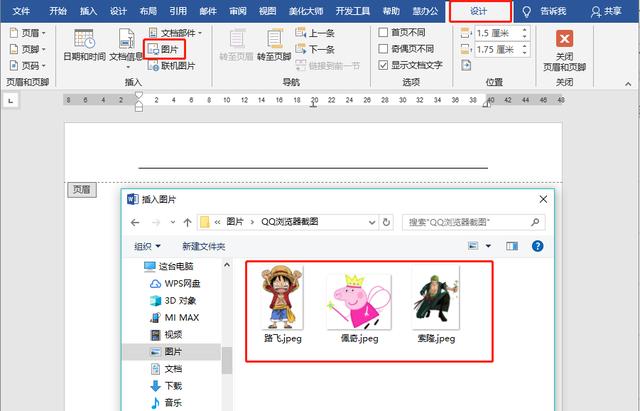
4.怎么清除页眉横线
说到怎么清楚页眉横线,这是一个很多人都经常会遇到的问题,因为很多时候,页眉横线很难删除,接下来就跟大家分享几个删除页眉横线的方法,有需要的可以试试。
①无框线
操作:双击页眉,点击【开始】选项卡,在【段落】中找到【边框】按钮,选择【无框线】。
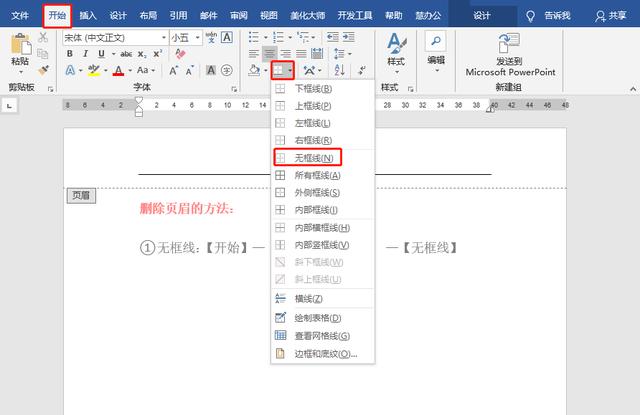
②快捷键
操作:双击页眉,让页眉处于编辑状态,然后按【Ctrl+Shift+N】。
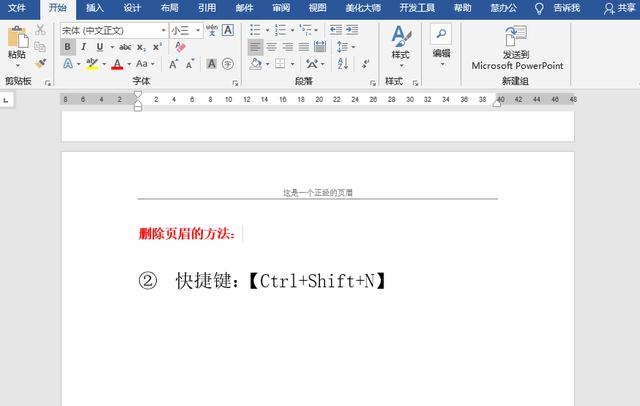
③清除样式
操作:双击页眉,点击【开始】,选择【样式】,在样式中选择【清除格式】。
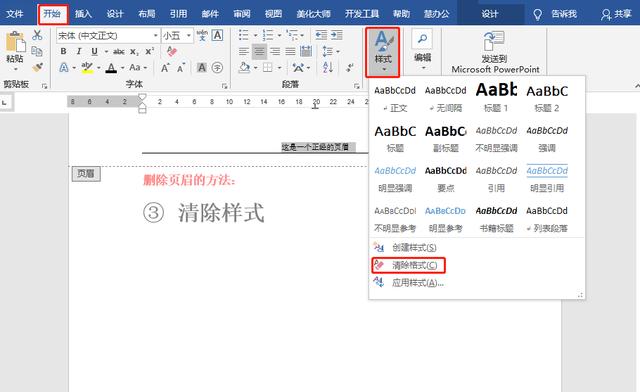
OK,以上就是在日常办公中经常会遇到的页眉相关问题和解决方法了,你学会了吗?除了这几个之外,页眉还有什么问题是很麻烦的?
